
Michael Fisher
0
3562
191
 Web sayfaları oluşturmak çok sıkıcı bir süreçti. Sayfayı genel olarak nerede barındıracağınıza karar vermenin zorluğunun yanı sıra, HTML'yi öğrenmeniz ve sonra sayfanın nasıl programlandığını çözmeniz gerekiyordu, böylece amatör bir araya getirmiş gibi görünmüyordu.
Web sayfaları oluşturmak çok sıkıcı bir süreçti. Sayfayı genel olarak nerede barındıracağınıza karar vermenin zorluğunun yanı sıra, HTML'yi öğrenmeniz ve sonra sayfanın nasıl programlandığını çözmeniz gerekiyordu, böylece amatör bir araya getirmiş gibi görünmüyordu.
Bugünlerde, herhangi bir HTML bilgisi olmadan, sadece birkaç dakika içinde bir web sayfası oluşturmanıza izin verecek sayısız web sitesi var. Dört web tasarım aracı gibi ücretsiz web siteleri oluşturmak için en iyi 4 Web Araçları Anında yazdığım ücretsiz web siteleri oluşturmak için en iyi 4 Web Araçları veya OnePager gibi diğer araçlar gibi, bunun için kullanabileceğiniz her türlü web sitesi ve aracı ele aldık Onepager: Kolaylıkla Kendi Özelleştirilebilir Web Sitenizi Oluşturun Onepager: Kolaylıkla Kendi Özelleştirilebilir Web Sitenizi Oluşturun. Daha önce uyguladığım en hızlı ve en hızlı araçlardan biri de Google Sites oldu Google Siteleri ile Kendi Çok Amaçlı Ücretsiz Web Sayfasını Yapın Google Siteleri ile Kendi Ücretsiz Çok Amaçlı Web Sayfasını Yapın Google Sites ile Nasıl Kullanacağınızı ve Kendi Web Sitenizi Nasıl Oluşturacağınızı Öğrenelim sadece birkaç basit adımda. .
Kendi Faydalı Panonuzu Üretme
Google Sites’ı bir süre kullandıktan sonra, diğer Google araçlarıyla bütünleşmenin bazı harika yollarını buldum. Bu entegrasyon, hiçbir zaman kendi kişisel bilgi panonuzu bir araya getirmek için çok güçlü ve kolay bir yol yapar.
Kendi kişisel veri / bilgi panonuzu oluşturmak için Google Sites'a gidip kendi sitenizi oluşturarak başlayın. Benzersiz bir ad verin, ancak sayfanın altında, işaretlemeyi kontrol ettiğinizden emin olun. “Yalnızca belirttiğim kişiler” siteyi özel yapmak.
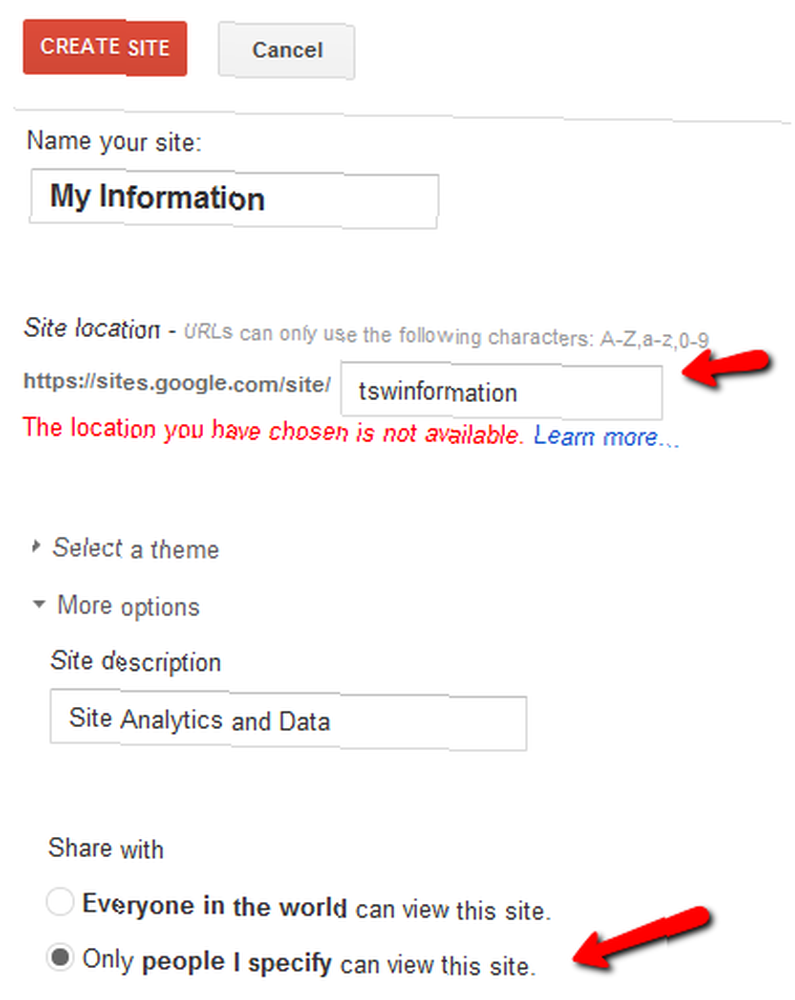
Bu önemlidir, çünkü sayfaya getireceğiniz bilgilerin bir kısmı kişisel bilgilerinizi veya yalnızca sizin bilgileriniz için olan istatistikleri içerebilir. Bu, web sitenizdeki Analytics verileri veya hakkında yazmak için yeni fikirler bulmak üzere takip ettiğiniz RSS akışları gibi, halkın görmesini istemediğiniz bilgileri içerebilir..
Yeni Google sitenizin ana sayfasında, “Düzenle” pencerenin üstündeki düğme.

Bu, sayfayı düzenleme moduna geçirir. Pek çok insanın farkına varamayacağı şey, çok az bir çabayla çok dinamik bir web sitesi hazırlamanıza yardımcı olabilecek bir dizi hazır gadget ve widget'ın olmasıdır. Bunları tıklayarak görebilirsiniz “Ekle” menü seçeneği.
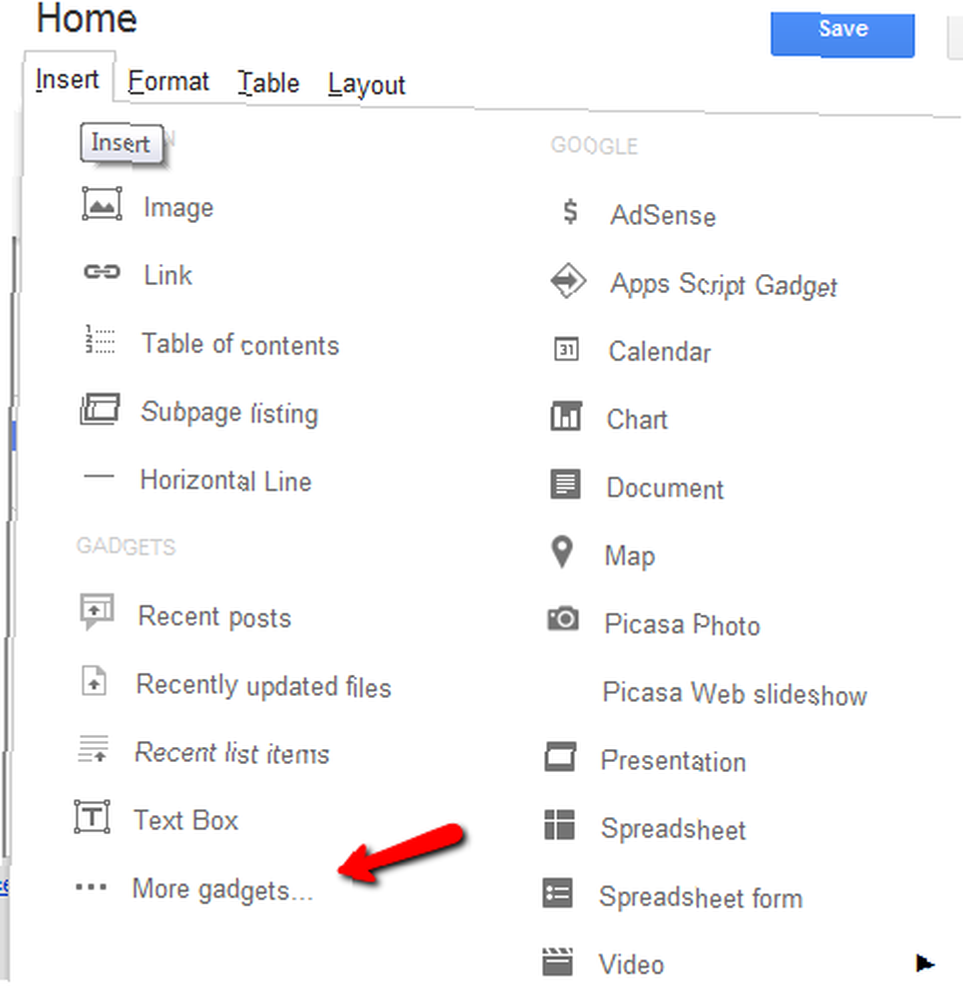
Ardından tıklayın “Daha fazla gadget… ” Google Gadgetları veritabanını görüntülemek için.

Burada listelenen tonlarca gerçekten kullanışlı, yüksek kaliteli cihaz var. Ama beni yanlış anlama, bir sürü çöp de var. Bağlı kalmaya çalışın “Öne çıkan” en kaliteli araçlar için kategori.
RSS Akışlarını Sayfanıza Gömme
En yararlı bulduklarımdan biri “Google RSS” gadget'ı besle. Bu gadget’ı seçtikten sonra Özellikleri sayfa.
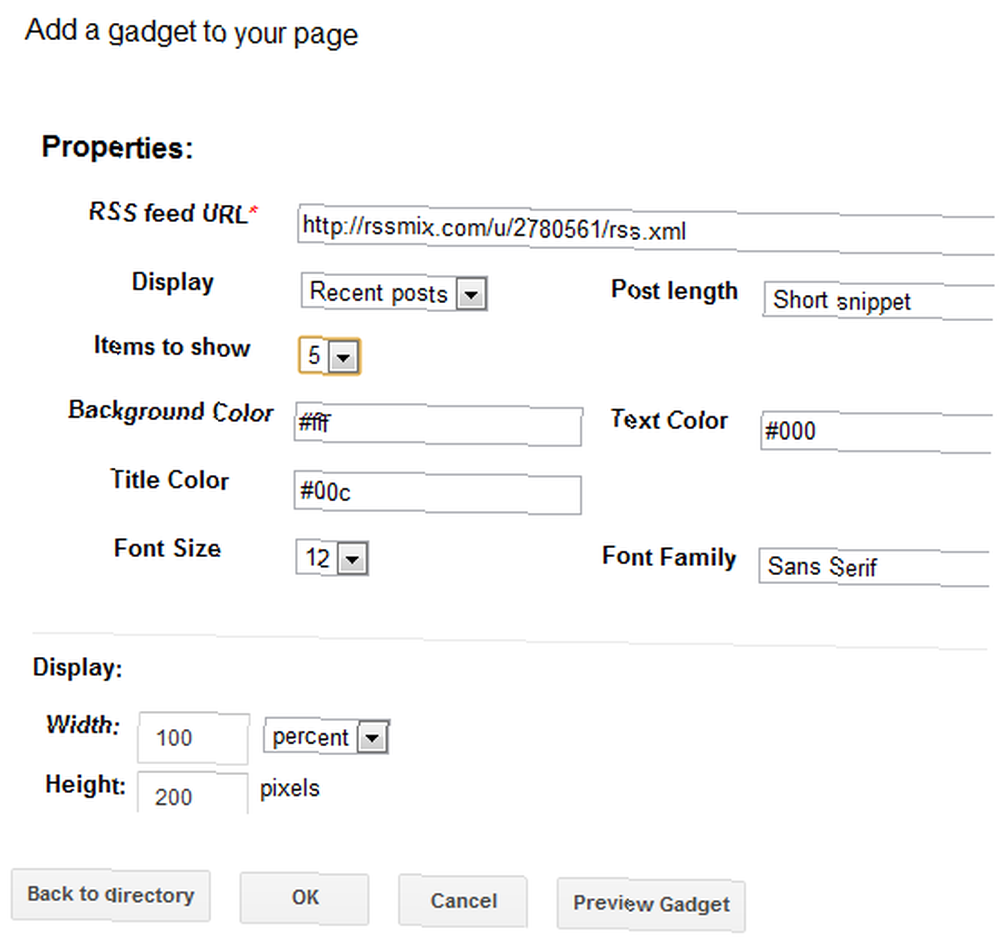
Burası, bir RSS akış widget'ini, özel olarak görmek istediklerinize göre uyarlanmış bir bilgi koleksiyonu sağlamak için özel olarak hazırlanan siteye entegre edebileceğiniz yerdir. Sadece bir RSS besleme URL alanı olduğunda bunu nasıl yaparsınız??
Kolay, göz atın RSSMix RSSMix: Birden Çok RSS Beslemesini Bir Çevrimiçi Çevrimiçi Birleştirme RSSMix: Birden Çok RSS Beslemesini Bir Çevrimiçi Çevrimiçi Olarak Birleştirin ve bunu istediğiniz gibi ağın etrafında istediğiniz kadar farklı RSS akışını gömebileceğiniz tek bir çekirdek akışında birleştirmek için kullanın kendi kişisel bilgi sayfanız. Oluşturmaya çalıştığınız pano bilgi sayfasının türüne bağlı olarak, bu akış, gösterge panosunun amacı için geçerli olan belirli bilgilerin toplanması olabilir. Kendi finans panonuz mu? İlgili RSS akışlarını web üzerinden toplayın ve bu sayfada görüntüleyin.
Elektronik Tablo Verilerini Grafik Formunda Görüntüleme
Ekle menüsünde göreceğiniz diğer harika Gadget ise “Grafik” ziyade “Diğer araçlar“. Grafik gadget’ı Google Dokümanlar’a entegre edilmiştir. Yeni gösterge tablonuzda bu verilerin grafiklerini oluşturmak için Google Dokümanlar hesabınızdaki herhangi bir veri sayfasını içe aktarabilirsiniz..

Bu belirli grafiği oluşturmak için tek yaptığım, Google Analytics web sitesi verilerimi bir CSV dosyasına dışa aktarmak (bunu Analytics içinden yapabilirsiniz) ve ardından bu CSV dosyasını Google Dokümanlar hesabımda saklamak. Bu, Google Sites'ın bu verileri görmesine ve grafik biçiminde içe aktarmasına izin verir.
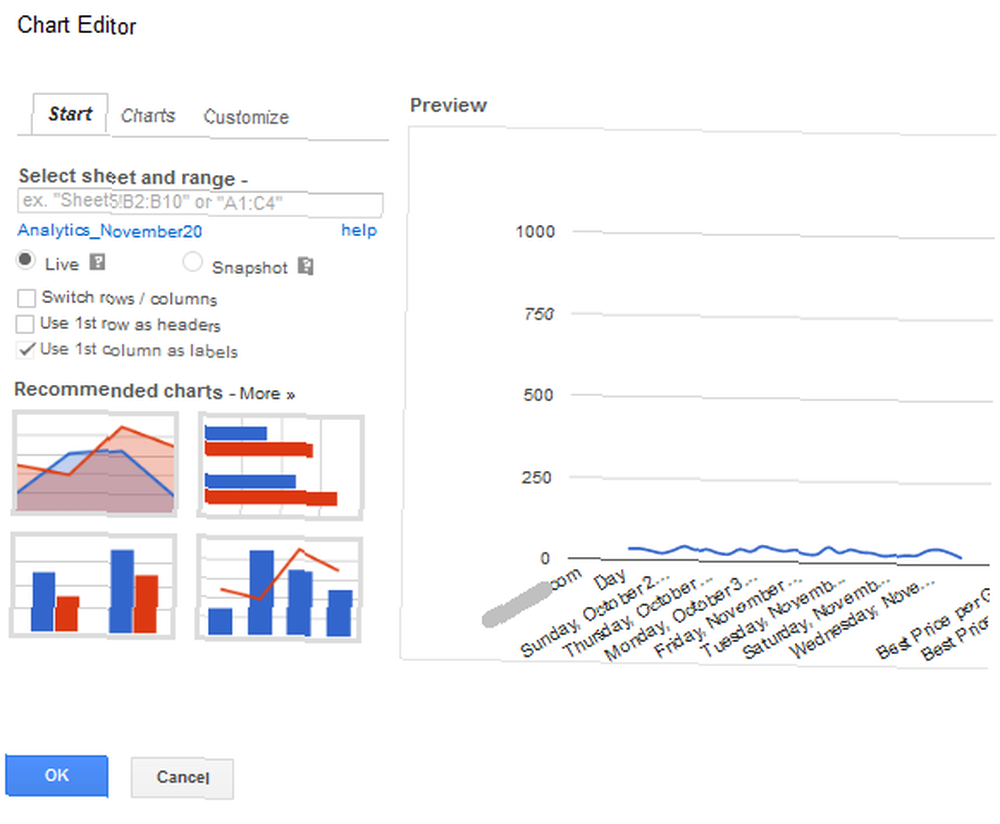
Verileri grafikte görüntülenmesini istediğiniz şekilde yerleştirmeyi tamamladığınızda, sadece tamam'ı tıklayın ve grafik sayfanızda güncellendi. Oldukça havalı ha?
Kontrol Panelinizde Dinamik Takvimleri Görüntüleme
İçindeki başka bir yararlı gadget “Ekle” Menü, Takvim aracıdır. Bu, kişisel Google Takvimlerinizden herhangi birini Google Site sayfanıza eklemenizi sağlar. Bunu düşünüyorsanız, bir web sayfasına katıştırılmış bir takvime sahip olmak çoğu zaman biraz zaman alır, çünkü başka bir sitede depolanan bazı takvimlerden veya kendi sunucunuzda yüklü bir takvim uygulamasından veri almak için embed kodunu kullanmanız gerekir. dinamik bir takvime sahip olmak için.
Ancak Google Sites ile tamamen sorunsuz.

Takviminizi seçin, tıklayın “seçmek” ve bitti. Sayfanız için iki sütun düzeni seçtiyseniz, bu gadget'ları sayfada yan yana kolayca düzenleyebilirsiniz..

Google hizmetlerinizi entegre ettikten ve çeşitli gadget'ları Google Sites sayfanıza yerleştirdikten sonra, kaydedin ve ardından yeni, dinamik web sayfanızın ne kadar havalı göründüğünü kontrol edin.
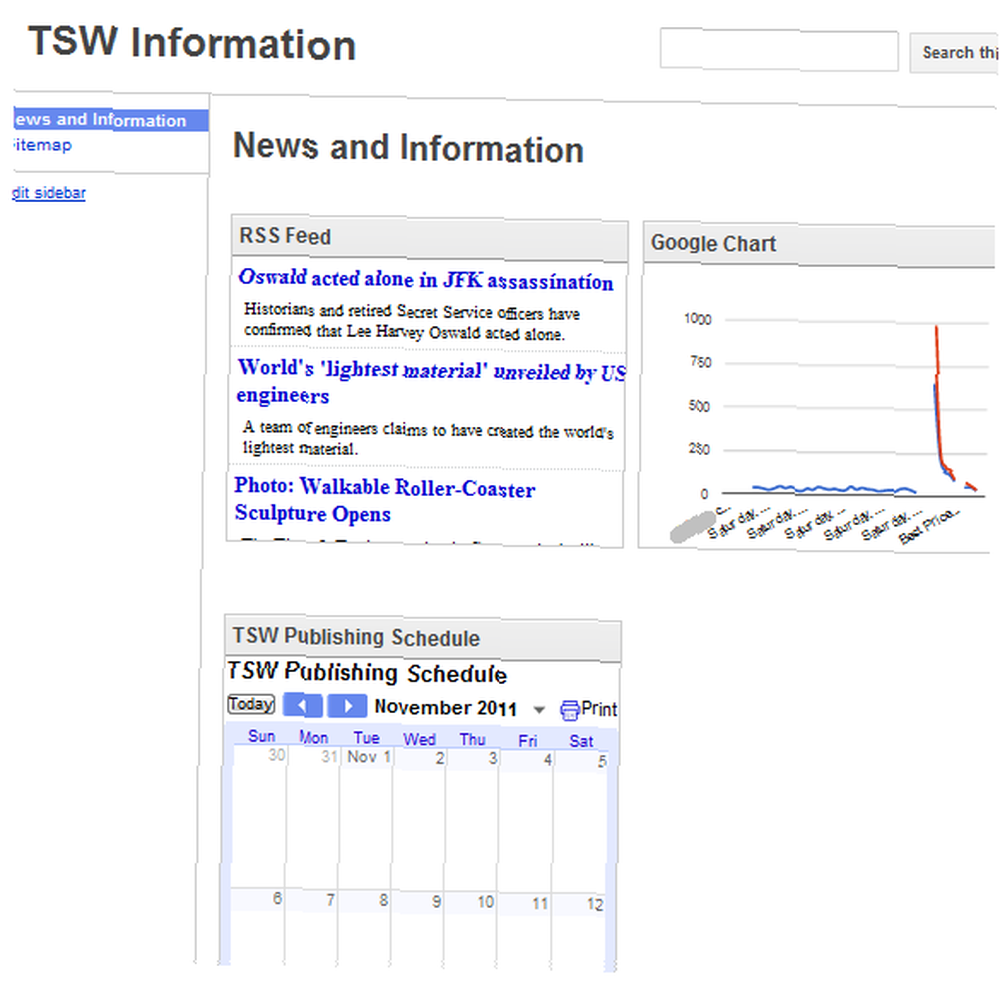
Bu, Netvibes gibi diğer pano sayfalarına çok benzer, ancak Google hizmetlerinizle daha sıkı bir şekilde bütünleştirilmiştir. Buradaki gadget'ların, Google bilgilerinizi Netvibes gibi bir sayfaya yerleştirmeye çalıştığınızdan daha iyi çalıştığını ve daha hızlı bir şekilde göründüğünü fark ettim. Yalnızca bir düğmeyi tıklatarak dokümanları, e-tabloları ve grafikleri Google Dokümanlar'dan hızlı bir şekilde içe aktarmak da çok güzel.
Google Sites'ı denemeyi bıraktıysanız, tekrar ziyaret etmenizi ve bulacağınız tüm harika entegrasyon araçlarını denemenizi şiddetle tavsiye ederim. “Ekle” Menü. Bir pano sayfasının kendiniz için ne kadar dinamik ve kullanışlı olabileceğini görünce şaşırabilirsiniz..











